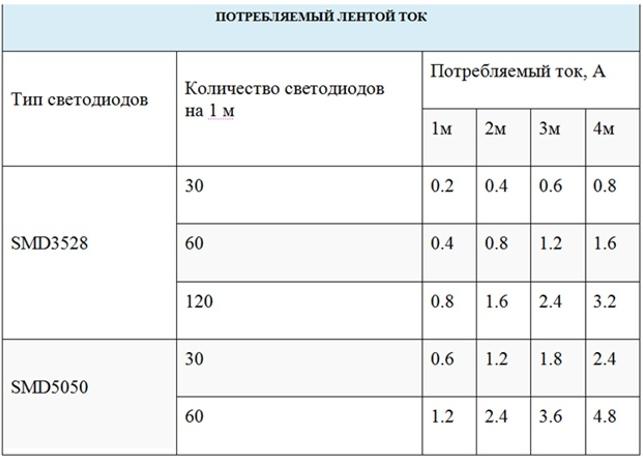12v LED Strip aansluiten op uw computer
De LED-strips kunnen desgewenst op uw computer of laptop worden aangesloten, aangezien zij zijn ontworpen voor de 12 V-spanning die in systeemeenheden wordt gebruikt. Maar om het goed te doen, moet u de basiskenmerken van het systeem kennen, het juiste lint kiezen en het op een van de mogelijke manieren aansluiten. Zelfs degenen met weinig kennis van elektriciteit zullen het kunnen uitvogelen, volg gewoon de eenvoudige instructies.

Waarom doe je het?
Als u een ruimte in de buurt van uw computer wilt verlichten, hoeft u geen geld uit te geven en geen ruimte in beslag te nemen met een lamp. U kunt volstaan met een stukje LED-strip, en het resultaat zal even goed zijn als een kant-en-klare versie. Een goede eigenschap van dit type oplossing is dat het de minste energie verbruikt, waardoor het een van de meest energie-efficiënte oplossingen is die vandaag beschikbaar zijn.
Verlichting met LED-strip dient verschillende doelen. Meestal als volgt gebruikt:
- Om het werkgebied bij de computer te verlichten. In dat geval moet de strip hoger worden geplaatst, zodat hij het hele bureau bedekt.
- Zachte verlichting van het gebied rond de computer. Het ziet er bijzonder opvallend uit als de monitor aan de muur is bevestigd en de LED's aan de achterkant zijn geplaatst. In dat geval is het beter een versie in één kleur te gebruiken.
- Systeemverlichting. Als het interieur in elkaar overloopt en een van de wanden transparant is, kunt u de ruimte rondom verlichten. Of u kunt een van de tussenschotten vervangen door plexiglas en zo de computer effectief versieren.
- Toetsenbordverlichting voor een comfortabele werkomgeving. Het licht van de monitor is niet voldoende, dus kunt u een klein stukje tape toevoegen en de ruimte verlichten zonder onnodig licht te creëren.
- Sierverlichting voor bureaus en armaturen bij de computer. Bijvoorbeeld, je zou kunnen lijmen LED's zouden bijvoorbeeld op het tafelblad of de onderkant van de tafel kunnen worden gelijmd. Of u kunt een lichtstrook op de muur aanbrengen, zodat de algemene verlichting niet hoeft te worden ingeschakeld wanneer u spelletjes speelt of films kijkt.

Het voordeel van deze methode is dat u geen draden hoeft te leggen, die er al genoeg zijn, om de computerruimte te verlichten. En je hebt geen stopcontact nodig, wat ook vaak een probleem is, omdat je veel apparaten van stroom moet voorzien. Een bijkomend pluspunt is de lange levensduur; de lampen werken minstens 10 jaar naar behoren.
Voorbereiding
De eerste stap is de aankoop van alles wat u nodig hebt voor de werking. Er zij aan herinnerd dat LED-strips uit China kunnen worden besteld, maar in dit geval is er geen garantie als zodanig. Als u het in een winkel koopt, zult u te veel moeten betalen, maar als er problemen zijn, kunt u de producten onder garantie terugsturen. Je hebt het volgende nodig:
- LED strip. Kies een eenkleurige of meerkleurige versie, afhankelijk van het doel. Alleen producten die geschikt zijn voor 12 volt zullen werken.
- Scherp mes. Een gewone stanleymes of een bouwmes met verwisselbare messen kan nuttig zijn. Een schaar kan ook nodig zijn.
- Zijkniptang, of u kunt in plaats daarvan een draadtang gebruiken.
- Draden voor het aansluiten van de componenten.
- Soldeerbout, soldeer en vloeimiddel. Er moeten kleine varianten met een kleine angel worden gebruikt, aangezien een standaardsoldeerbout niet in staat zal zijn de contacten te solderen.
- Connectors, waarmee u de draden gemakkelijk kunt verbinden zonder te solderen. Zij moeten worden afgestemd op het type strip. Bijvoorbeeld, in RGB 4 contacten, in RGBW - 5, en in RGBWW - 6.

Voor de meerkleurige versie is het nodig een controller te plaatsen, met behulp waarvan u de tinten van de achtergrondverlichting kunt veranderen. Als u rechtstreeks aansluit, brandt hij slechts één kleur of alle kleuren tegelijk.
Om niet alleen de kleur maar ook de lichtsterkte te regelen, moet u bovendien een dimmer aanschaffen.
Speciale kenmerken van achtergrondverlichting
Om het systeem goed te maken, moet u de kenmerken ervan begrijpen en weten hoe u het correct aansluit. De belangrijkste punten verschillen niet van de standaardinstallatie, maar sommige vereisen aandacht:
- De lengte van de strook is meestal kort. Dit is te wijten aan de huidige beperkingen van de computer en de laptop. Het is niet moeilijk om de maximale lengte te berekenen uit het totale wattage van de leds.
- De strip kan gewoon op elk oppervlak worden gelijmd, maar kan ook worden weggewerkt in een nis of aan de binnenkant van een tafelblad. Het moet altijd worden gerepareerd om schade te voorkomen.
- Indien een gelijkmatige lichtverdeling is vereist, moet bij voorkeur een diffusor worden gebruikt. In de handel is een aluminium profiel verkrijgbaar dat aan één zijde is bekleed met mat plastic, waardoor het licht wordt verspreid en gelijkmatig wordt over de gehele lengte van de kast.
- Het systeem heeft meestal geen contactdoos, omdat het wordt gevoed door een computer. Er zijn verschillende mogelijkheden - aansluiting rechtstreeks op het moederbord, aansluiting via een universele contactdoos met een geschikte spanning en aansluiting via USB. Alle varianten worden hieronder beschreven.
- Door het lage stroomverbruik wordt de computer niet blootgesteld aan hoge belastingen. Het belangrijkste is dat de aanbevelingen worden opgevolgd en dat een bepaald stroomverbruik niet wordt overschreden door de exacte lengte van de aan te sluiten strip te kiezen.
- De achtergrondverlichting kan permanent worden gebruikt - ingeschakeld wanneer de computer wordt opgestart en samen met de computer weer uitgeschakeld - of afzonderlijk. Daartoe worden diverse schakelaars en andere inrichtingen gebruikt.

Deze optie is geschikt voor PC's, omdat ze het systeem niet in gevaar brengt. Het lint wordt tijdens de werking nauwelijks verwarmd, zodat het de temperatuur niet verhoogt wanneer het in een systeemeenheid wordt gebruikt. Bevestigen is eenvoudig omdat er altijd een zelfklevende laag op de achterkant zit, u hoeft alleen maar de beschermlaag te verwijderen. En door de geringe breedte en de mogelijkheid om hem in stukken van elke lengte te knippen, kunt u de achtergrondverlichting aan alle omstandigheden aanpassen.
De belangrijkste manieren om verbinding te maken met een PC
Het is belangrijk om de details van elke verbindingsmethode te begrijpen. Fouten kunnen leiden tot problemen met de LED strip of computeronderdelen. Door eenvoudige richtlijnen te volgen kunnen storingen worden voorkomen en kan het werk naar behoren worden uitgevoerd, zelfs als u geen ervaring hebt met bedrading.
Van een computervoeding
Deze optie is het handigst en veiligst. De voeding wordt gewoonlijk gekozen met een marge van vermogen, zodat het toevoegen van LED-strip aan de voeding de eenheid niet overbelast en de levensduur niet verkort. Eerst moet je berekenen wat de stroomreserve is in ampère. Tel alle verbruikers (moederbord, harde schijf, processor, grafische kaart, enz.) bij elkaar op, de gegevens voor elk item zijn online te vinden. Gewoonlijk is er een marge van minstens 3-4 ampère, wat voldoende is om enkele meters tape aan te sluiten, het is handig om de onderstaande tabel te gebruiken om een specifieke maat te kiezen.
Het is beter de lengte niet te kiezen op grond van de maximaal toelaatbare belasting, het is de moeite waard een kleine marge over te laten.

Volg de gebruiksaanwijzing:
- Het is niet nodig om de voeding te openen en te verwijderen. Er zijn altijd veel redundante connectoren in de systeemeenheid die worden gebruikt voor extra apparatuur, die hierboven allemaal zijn afgebeeld. Voor de voeding van de LED-strip zijn de eerste en de tweede optie, die 12 V leveren, geschikt.
- Het is het gemakkelijkst om een connector voor een harde schijf (MOLEX genaamd) te gebruiken, aangezien er verscheidene in het apparaat zitten en het veel gemakkelijker is om een contrastekker voor de verbinding te kopen. Er zijn 4 draden aan verbonden - geel, 2 zwart en rood. U moet de rode draad en één zwarte draad loskoppelen of afknippen. De gele levert 12 V en de zwarte minspanning, het is belangrijk de polariteit niet om te draaien. Het lint zal niet doorbranden, maar het werk zal opnieuw moeten worden gedaan.
- Zet vervolgens de gele draad onder spanning op de juiste pinnen van de LED-strip en plaats de zwarte draad op de min. Soldeer de aansluitingen voorzichtig om de basis niet te beschadigen. Zorg ervoor dat u de afgeknipte uiteinden bij de connector isoleert om problemen te voorkomen.
- Het kan ook anders - neem de draden uit de connector en soldeer de juiste draden rechtstreeks aan de LED strip. Deze optie is enerzijds gemakkelijker, maar later zal het lampje niet werken, u zult de verbindingen moeten lossolderen. Met de connector daarentegen kan de LED-strip op elk moment worden verwijderd wanneer dat nodig is.

U kunt ook een floppy disk connector gebruiken als u het bijbehorende onderdeel bij de hand heeft en op dezelfde manier te werk gaan als hierboven beschreven.
Via moederbord
Dit is de gemakkelijkste optie, omdat er niet aan gesoldeerd of gesleuteld hoeft te worden. Maar hij past niet op alle moederborden, dus moet je eerst controleren of er een connector is. Het lijken vier of vijf kleine pinnen met daaronder RGB (4 elementen) of RGBW (5 elementen) gelabeld. De connector bevindt zich meestal op de rand van het moederbord, die beide op de foto te zien zijn. Als u er geen kunt vinden, kunt u hem niet op deze manier aansluiten. Volg deze instructies om het RGB-lint op het moederbord aan te sluiten:


- Bereken de vereiste lengte van het LED-lint aan de hand van dezelfde richtlijnen als hierboven beschreven voor de voeding. Snijd het stuk af langs de lijn die op de basis is aangegeven, zodat de pinnen overblijven voor de verbinding.
- Gebruik een connector om het aan te sluiten. Deze kunnen worden gekocht in winkels die LED-strips verkopen. Eén zijde wordt uitgelijnd met het afgesneden uiteinde van de strook en dan voorzichtig vastgeklikt. Het is eenvoudig, het belangrijkste is om het element niet los te maken en het goed vast te zetten.
- Sluit de stekker aan op de connector op het moederbord. Doe dit voorzichtig zodat de pinnen in de gaten passen, zonder hard te drukken om ze niet te verbuigen. Duw het zo ver mogelijk naar binnen en controleer dan of het lint goed werkt.
- Plaats het op de gewenste plaats door het op het oppervlak te lijmen of met een speciaal aluminium profiel.

Dit is de beste optie, omdat het moederbord al een speciale plaats heeft voor de LED-strip. De nodige spanning wordt daar toegevoerd en je hoeft je geen zorgen te maken dat er iets stuk gaat of oververhit raakt.
Thema video:
Via USB
Deze methode wordt gebruikt op laptops, omdat er geen andere manier is om de strip aan te sluiten. Hij kan ook worden gebruikt voor een computer als de connector zich aan de buitenkant van de systeemeenheid bevindt. Maar er is één bijzonderheid - de USB wordt gevoed met 5 V en een stroom van 0,5 A. U moet dus verbinding maken via een speciale converter, of u kunt het beste een kant-en-klare versie kopen zoals die op de foto hieronder. Het is goedkoop en stelt u in staat de strip aan te sluiten zonder onnodige aanpassingen.

De werkzaamheden moeten worden uitgevoerd overeenkomstig de aanbevelingen:
- Als de spanning met een factor 2,5 wordt verhoogd, daalt de stroomsterkte van 0,5 A tot 0,2 A. Het is dus mogelijk een klein stukje tape aan te sluiten, het is gemakkelijk de exacte lengte te berekenen door de stroomsterkte per diode bij elkaar op te tellen. Het is het beste om SMD 3528 strip met 60 diodes per meter, de lengte mag niet meer zijn dan 50 cm.
- De voedingsdraden van de omvormer moeten worden aangesloten op de LED-strip. Het is mogelijk een connector te gebruiken om de draden aan te sluiten. De verbindingen moeten worden geïsoleerd met plakband of krimpkous (de tweede optie is veel beter en ziet er netter uit). Het belangrijkste is de polariteit te respecteren en de verbindingen te beveiligen.
- Controleer of de band werkt door hem in het stopcontact te steken. Als alles goed is, kunt u de achtergrondverlichting gebruiken.
Als u geen geschikte lengte berekent en een groot stuk gebruikt, zal de USB oververhit raken en uiteindelijk doorbranden.
De achtergrondverlichting regelen
Bij het aansluiten van de LED-strip op de computer moet u nadenken over hoe deze zal worden ingeschakeld en bestuurd. Als u dit punt over het hoofd ziet, zult u de bewerking opnieuw moeten uitvoeren en extra elementen aan de schakeling moeten toevoegen. De basisopties zijn als volgt:
- Directe verbinding zonder add-ons. In dit geval zal het lampje gaan branden wanneer de computer wordt opgestart en uitgaan wanneer hij wordt uitgeschakeld. Als een contactdoos of USB-aansluiting wordt gebruikt, kan deze worden uitgeschakeld terwijl de PC in gebruik is. De optie is eenvoudig, maar niet erg handig.
- Toevoegen van een schakelaar van welk type dan ook aan het systeem. Het kan een sleutel onder het bureau zijn, een knop of een schakelaar, zoals op een lamp. Er zijn geen bijzondere beperkingen, u kiest wat het beste uitkomt en geschikt is voor uw specifieke situatie.
- Bij gebruik van RGB, RGBW en RGBWW-Wanneer u RGBW-linten gebruikt, is het van essentieel belang een regelaar aan de schakeling toe te voegen; zonder regelaar zullen slechts één of alle kleuren oplichten en zult u niet in staat zijn ze tegelijk in te stellen. De controller moet worden afgestemd op het specifieke type lint of u kunt een universeel model kopen, het belangrijkste is het schema te bestuderen, zodat u de apparatuur correct kunt aansluiten. Het is belangrijk een plaats te vinden voor de controller, hij mag niet in het zicht liggen, maar u hoeft hem niet te verbergen op een moeilijk bereikbare plaats, de behuizing moet gekoeld worden, hij warmt op tijdens de werking.
- Als u de helderheid en de kleurtemperatuur moet regelen, moet een dimmer aan het circuit worden toegevoegd. Dit toestel kan worden gebruikt om de helderheid, het contrast en de tint te wijzigen, en om de achtergrondverlichting in of uit te schakelen.
- Sommige fabrikanten van computermoederborden (b.v. GIGABYTE) voegen speciale software toe waarmee u de werking van de LED's kunt aanpassen. Bij rechtstreekse aansluiting kunt u de tinten en de helderheid wijzigen en de verlichting zo nauwkeurig mogelijk instellen via een programma op de computer. Er zijn ook veel effecten die de verlichting origineel maken.

Het aansluiten van een 12 volt LED strip op een computer of laptop is niet moeilijk als u alle aanbevelingen uit de review in acht neemt en de kenmerken kiest afhankelijk van het doel en de kenmerken van het gebruik. Het belangrijkste is vooruit te denken, de exacte lengte te bepalen, de nodige materialen te kopen en het gereedschap voor te bereiden. Neem het bedradingsschema in acht en isoleer alle aansluitingen veilig.